MTR est un outil de diagnostic réseau en ligne de commande simple et multiplateforme qui combine les fonctionnalités des programmes traceroute et ping couramment utilisés en un seul outil. De manière similaire à traceroute, mtr affiche des informations sur l’itinéraire emprunté par les paquets du système hôte sur lequel mtr est exécuté vers un hôte de destination spécifié par l’utilisateur.
Lire aussi: Comment auditer les performances réseau, la sécurité et dépanner sous Linux
Cependant, mtr affiche plus d’informations que traceroute : il détermine le chemin vers une machine distante tout en affichant le pourcentage de réponses ainsi que les temps de réponse de tous les sauts réseau dans l’itinéraire Internet entre le système local et les machines distantes.
Comment fonctionne MTR?
Une fois que vous exécutez mtr, il sonde la connexion réseau entre le système local et un hôte distant que vous avez spécifié. Il établit d’abord l’adresse de chaque saut réseau (ponts, routeurs et passerelles, etc.) entre les hôtes, puis ping (envoie une séquence de demandes ICMP ECHO) à chacun pour déterminer la qualité de la liaison avec chaque machine.
Au cours de cette opération, mtr affiche des statistiques utiles sur chaque machine – mises à jour en temps réel, par défaut.
Cet outil est préinstallé sur la plupart des distributions Linux et est assez facile à utiliser une fois que vous avez parcouru les 10 exemples de commandes mtr pour le diagnostic réseau sous Linux, expliqués ci-dessous.
Si mtr n’est pas installé, vous pouvez l’installer sur vos distributions Linux respectives en utilisant votre gestionnaire de paquets par défaut comme indiqué.
$ sudo apt install mtr $ sudo yum install mtr $ sudo dnf install mtr
10 Exemples d’utilisation de l’outil de diagnostic réseau MTR
1. L’exemple le plus simple d’utilisation de mtr est de fournir le nom de domaine ou l’adresse IP de la machine distante en argument, par exemple google.com ou 216.58.223.78. Cette commande vous montrera un rapport de traceroute mis à jour en temps réel, jusqu’à ce que vous quittiez le programme (en appuyant sur q ou Ctrl + C).
$ mtr google.com OR $ mtr 216.58.223.78 Start: Thu Jun 28 12:10:13 2018 HOST: TecMint Loss% Snt Last Avg Best Wrst StDev 1.|-- 192.168.0.1 0.0% 5 0.3 0.3 0.3 0.4 0.0 2.|-- 5.5.5.211 0.0% 5 0.7 0.9 0.7 1.3 0.0 3.|-- 209.snat-111-91-120.hns.n 80.0% 5 7.1 7.1 7.1 7.1 0.0 4.|-- 72.14.194.226 0.0% 5 1.9 2.9 1.9 4.4 1.1 5.|-- 108.170.248.161 0.0% 5 2.9 3.5 2.0 4.3 0.7 6.|-- 216.239.62.237 0.0% 5 3.0 6.2 2.9 18.3 6.7 7.|-- bom05s12-in-f14.1e100.net 0.0% 5 2.1 2.4 2.0 3.8 0.5
2. Vous pouvez forcer mtr à afficher des adresses IP numériques au lieu de noms d’hôtes (généralement des FQDNs – Noms de domaine complets), en utilisant le drapeau -n comme indiqué.
$ mtr -n google.com Start: Thu Jun 28 12:12:58 2018 HOST: TecMint Loss% Snt Last Avg Best Wrst StDev 1.|-- 192.168.0.1 0.0% 5 0.3 0.3 0.3 0.4 0.0 2.|-- 5.5.5.211 0.0% 5 0.9 0.9 0.8 1.1 0.0 3.|-- ??? 100.0 5 0.0 0.0 0.0 0.0 0.0 4.|-- 72.14.194.226 0.0% 5 2.0 2.0 1.9 2.0 0.0 5.|-- 108.170.248.161 0.0% 5 2.3 2.3 2.2 2.4 0.0 6.|-- 216.239.62.237 0.0% 5 3.0 3.2 3.0 3.3 0.0 7.|-- 172.217.160.174 0.0% 5 3.7 3.6 2.0 5.3 1.4
3. Si vous souhaitez que mtr affiche à la fois les noms d’hôtes et les numéros IP numériques, utilisez le drapeau -b comme indiqué.
$ mtr -b google.com Start: Thu Jun 28 12:14:36 2018 HOST: TecMint Loss% Snt Last Avg Best Wrst StDev 1.|-- 192.168.0.1 0.0% 5 0.3 0.3 0.3 0.4 0.0 2.|-- 5.5.5.211 0.0% 5 0.7 0.8 0.6 1.0 0.0 3.|-- 209.snat-111-91-120.hns.n 0.0% 5 1.4 1.6 1.3 2.1 0.0 4.|-- 72.14.194.226 0.0% 5 1.8 2.1 1.8 2.6 0.0 5.|-- 108.170.248.209 0.0% 5 2.0 1.9 1.8 2.0 0.0 6.|-- 216.239.56.115 0.0% 5 2.4 2.7 2.4 2.9 0.0 7.|-- bom07s15-in-f14.1e100.net 0.0% 5 3.7 2.2 1.7 3.7 0.9
4. Pour limiter le nombre de pings à une valeur spécifique et quitter mtr après ces pings, utilisez le drapeau -c. Si vous observez dans la colonne Snt, une fois que le nombre spécifié de pings est atteint, la mise à jour en direct s’arrête et le programme se ferme.
$ mtr -c5 google.com
5. Vous pouvez le mettre en mode rapport en utilisant le drapeau -r, une option utile pour produire des statistiques concernant la qualité du réseau. Vous pouvez utiliser cette option avec l’option -c pour spécifier le nombre de pings. Comme les statistiques sont imprimées en sortie standard, vous pouvez les rediriger vers un fichier pour une analyse ultérieure.
$ mtr -r -c 5 google.com >mtr-report
Le drapeau -w active le mode rapport large pour une sortie plus claire.
$ mtr -rw -c 5 google.com >mtr-report
6. Vous pouvez également réarranger les champs de sortie comme vous le souhaitez, cela est rendu possible par le drapeau -o comme indiqué (voir la page de manuel de mtr pour la signification des étiquettes de champ).
$ mtr -o "LSDR NBAW JMXI" 216.58.223.78
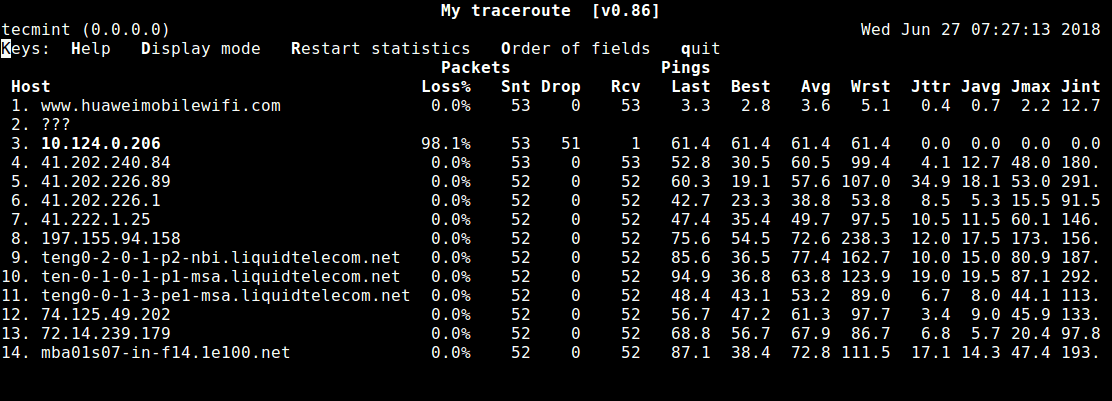
7. L’intervalle par défaut entre les demandes ICMP ECHO est d’une seconde, vous pouvez spécifier l’intervalle entre les demandes ICMP ECHO en modifiant la valeur en utilisant le drapeau -i comme indiqué.
$ mtr -i 2 google.com
8. Vous pouvez utiliser des paquets TCP SYN ou des datagrammes UDP à la place des demandes ICMP ECHO par défaut comme indiqué.
$ mtr --tcp test.com OR $ mtr --udp test.com
9. Pour spécifier le nombre maximal de sauts (par défaut 30) à sonder entre le système local et la machine distante, utilisez le drapeau -m.
$ mtr -m 35 216.58.223.78
10. Lors de la sonde de la qualité du réseau, vous pouvez définir la taille du paquet utilisée en octets en utilisant le drapeau -s comme ceci.
$ mtr -r -s PACKETSIZE -c 5 google.com >mtr-report
Avec ces exemples, vous devriez être prêt à utiliser mtr, consultez la page de manuel pour plus d’options d’utilisation.
$ man mtr
Consultez également ces guides utiles sur les configurations et le dépannage des réseaux Linux :
- 13 Commandes de configuration et de dépannage réseau Linux
- Comment bloquer les requêtes ICMP Ping vers les systèmes Linux
C’est tout pour le moment! MTR est un outil de diagnostic réseau simple, facile à utiliser et surtout multiplateforme. Dans ce guide, nous avons expliqué 10 exemples de commandes mtr sous Linux. Si vous avez des questions ou des réflexions à partager avec nous, utilisez le formulaire de commentaire ci-dessous.
Source:
https://www.tecmint.com/mtr-a-network-diagnostic-tool-for-linux/













